системные папки Это папки, которые не предназначены для доступа пользователей. Это помогает Запуск приложений и операционная система, обеспечивающая поддержку и ресурсы. Это уровень, который позволяет пользователям управлять хостом через приложения и программы. Некоторые из них скрыты, другие нет, но все они так или иначе доступны пользователю.
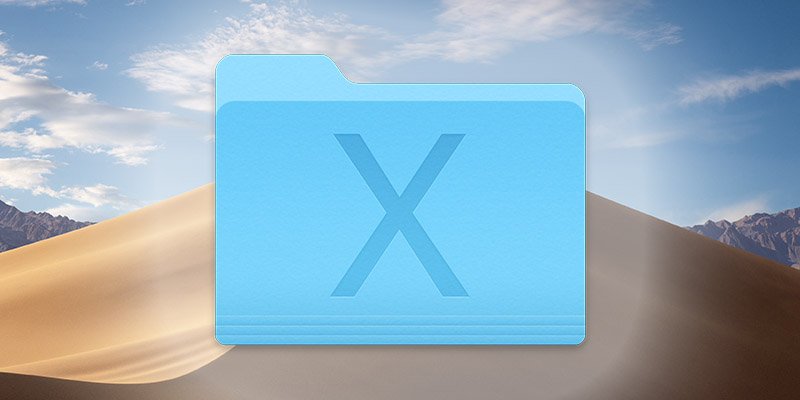
Но что это за разные системные папки? Что такое мусорная корзина и как она помогает вашему компьютеру? Мы рассмотрим наиболее распространенные системные папки, указанные ниже.
Папка «/ System» на вашем Mac не так много. Мы сначала посмотрим на его содержимое, прежде чем перейти к другим более глубоким системным папкам.
уведомление: Не добавляйте, не удаляйте и не изменяйте системные папки и файлы. Вы можете безопасно просматривать, но добавление, удаление или изменение файлов или изменение самих папок может иметь непредсказуемые последствия — а иногда даже разрушить вашу систему. Если вам нужно попробовать, возьмите загрузочную копию вашего Mac, прежде чем продолжить.
How To Create New Folders On Macbook Air M2 2023
Папки библиотеки: / System / Library и ~ / Library
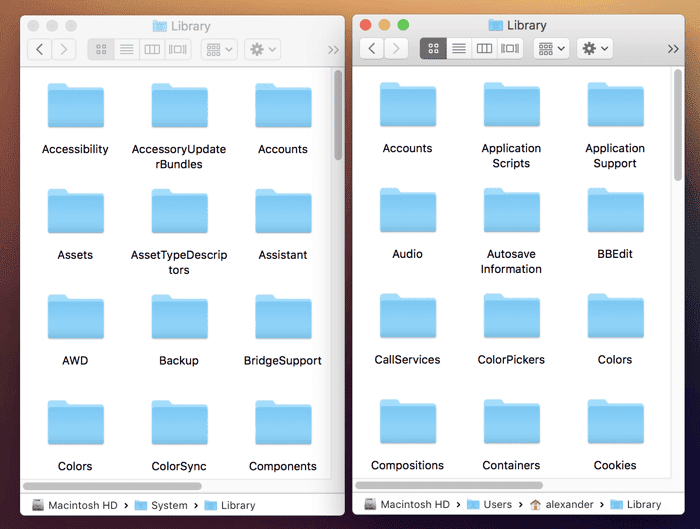
Папки библиотеки находятся ближе всего к пользователю. Они создаются приложениями, а приложения добавляют, удаляют и изменяют файлы в ходе своего рабочего процесса. Если честно, организационный процесс здесь может быть немного запутанным. У приложений в основном есть штык, чтобы делать все, что им заблагорассудится, когда дело доходит до помещения файлов в библиотеку, но большинство из них следуют похожему процессу.
Вы найдете широкий спектр файлов и папок в папке User Library (расположенной в «~ / Library») и папке System Library (расположенной в «/ System / Library»). Эти файлы сохраняют настройки, базы данных приложений, метаданные, плагины, сохраненные состояния приложений, системные профили, файлы cookie и многое, многое другое.
Поддержка приложений
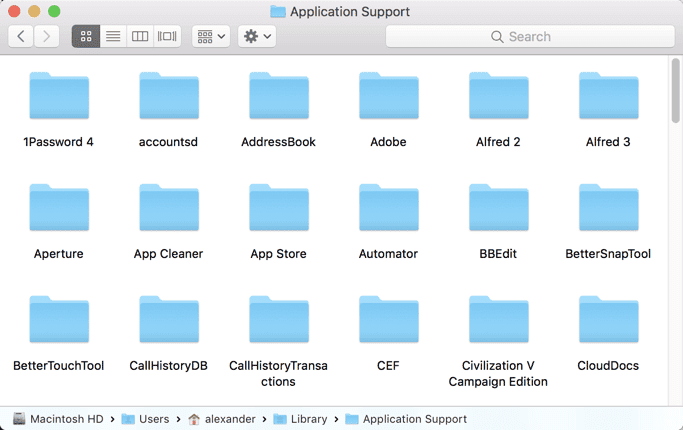
папка»~ / Библиотека / Поддержка приложенийПапка библиотеки, к которой часто обращаются. Здесь приложения сохраняют файлы, необходимые для их работы. Вдали от папок с данными пользователя эти файлы можно разделить, чтобы избежать путаницы или модификации.
Когда пользователи обращаются к этой папке, это меняет способ работы программы, что не поддерживается настройками по умолчанию, или исправляет какую-либо ошибку кеша или базы данных. Удаление папки поддержки приложений программы — хороший способ сбросить программу до состояния по умолчанию и принудительно запустить ее с нуля. И если вы когда-нибудь захотели взломать приложение, вы очень скоро окажетесь в папке Application Support для этой программы.
Как найти/добавить папку «Загрузки» на Макбук Эйр (MacBook Air)?
В чем разница между / System / Library и ~ / Library?
Зачем macOS нужны две папки библиотеки? Системная библиотека используется всеми пользователями для удовлетворения потребностей системы в целом. Он доступен всем пользователям. С другой стороны, пользовательская библиотека может быть доступна только этому конкретному пользователю.
тома Unix: / bin, / sbin, / usr, / var, / private
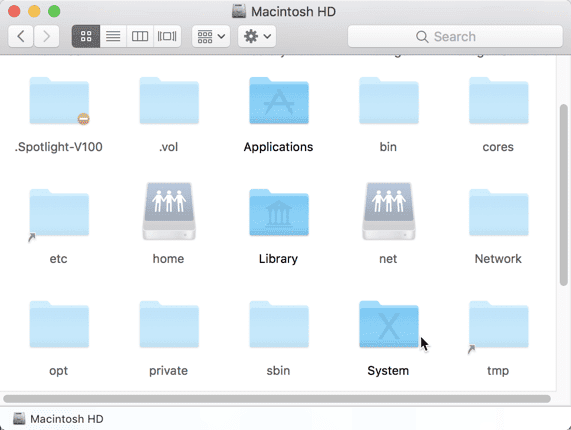
macOS построен на основе ядра UNIX. Это означает, что большая часть его функциональных возможностей основана на функциях Unix. Помимо папок macOS верхнего уровня, вы также найдете папки Unix. Эти папки скрыты глобально, поэтому вам нужно отобразить скрытые файлы, чтобы продолжить обзор.
Вы найдете довольно много папок Unix в вашем домашнем каталоге. Наиболее известные из них — «/ bin», «/ sbin», «/ usr», «/ var» и «/ private».
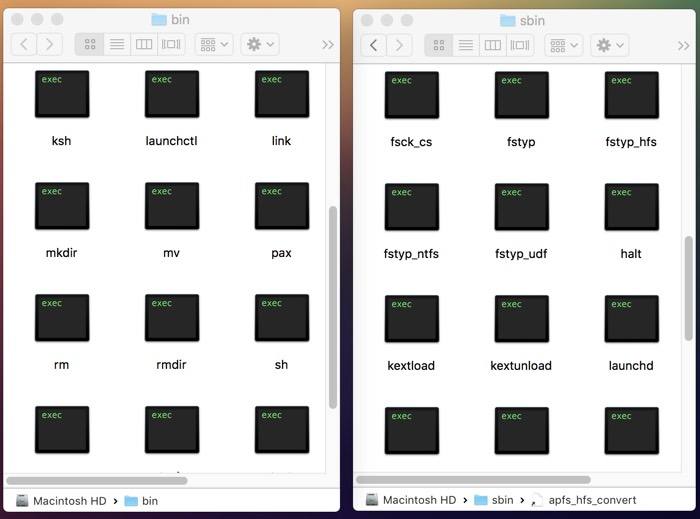
bin /»И»/ сбин«Они оба несут двоичные файлы. «Sbin» содержит двоичные файлы, необходимые для загрузки, восстановления и восстановления системы даже без установленной файловой системы. «/ Bin» в основном содержит пользовательские команды для использования всеми пользователями. «Bin» означает двоичные файлы пользователя, а «sbin» означает системные двоичные файлы.
В macOS большинство двоичных файлов файловой системы, установленных в «/ sbin», связаны с компонентами файловой системы macOS в папке «/ System / Library / Filesystems».
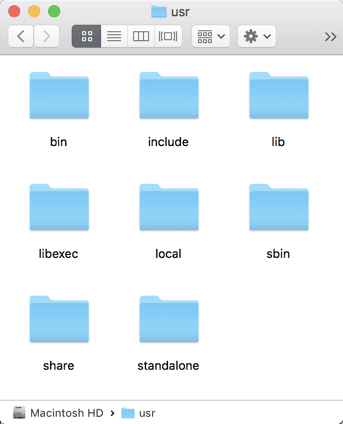
/ усрОн содержит двоичные файлы и библиотеки, используемые при нормальной работе системы. Файлы здесь используются после установки файловой системы. «Usr» — это сокращение от «пользователь» или системных ресурсов Unix.

/ варОн содержит файлы, которые система записывает в процессе своей работы, такие как кеши, библиотеки данных и журналы. Var переменной, и обычно она записывается только реализациями ядра системы. в macOS »/ варСвязан с / / частный / var.
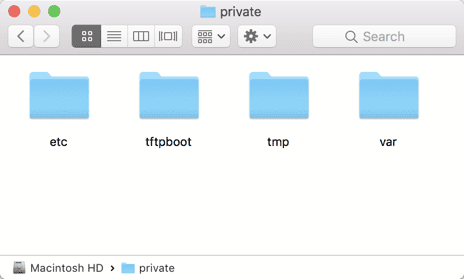
Если вы хотите узнать содержимое этих папок, вы можете проверить эту информацию в Папки Mac Unix.
Аксессуары
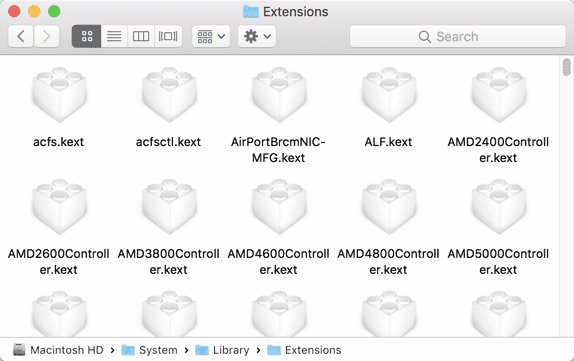
Если вы когда-либо создавали Hackintosh, вы слышали о «System / Library / Extensions». Эта папка, обозначаемая аббревиатурой «S / L / E», содержит «kexts» или расширения ядра, расширяющие функциональные возможности macOS. Добавление скриптов помогает ядру kiscoel взаимодействовать с новыми устройствами. Если вы из Windows-страны, скрипты похожи на драйверы.
Изменить содержимое этой папки сложно, требуя тщательного управления разрешениями. Если вы хотите добавить или удалить скрипты в macOS, убедитесь, что вы делаете это правильно.
Агенты и даймоны
Демоны и агенты работают в фоновом режиме, выполняя задачи без вмешательства пользователя. Необычное существительное (произносится как «демон») происходит от Лезвие максвелла.
Демоны выполняют системные процессы и запускаются пользователем root, а агенты запускаются пользователем, вошедшим в систему. Универсальные агенты могут быть доступны и запускаться от имени любого пользователя, в то время как пользовательские агенты могут запускаться только от имени пользователя, которому принадлежит их файл библиотеки.
- «~ / Library / LaunchAgents» содержит пользовательские агенты, которые запускаются от имени вошедшего в систему пользователя.
- «/ Library / LaunchAgents» содержит агентов, которые работают от имени вошедшего в систему пользователя.
- «/ System / Library / LaunchAgents» содержит системные агенты, которые запускаются от имени вошедшего в систему пользователя.
- «/ Library / LaunchDaemons» содержит универсальные шифры с корневым управлением.
- «/ System / Library / LaunchDaemons» содержит корневых системных демонов
Вы можете создать новые демоны и инициализировать существующие программы с помощью программы командной строки launchctl.
Заключение
На вашем Mac есть и другие скрытые папки, но перечисленные выше являются наиболее популярными для доступа. Вы можете узнать больше о том, как Организация файловых систем Unix Ознакомившись со Стандартным стандартом системной иерархии, в котором объясняются требования и рекомендации по размещению файлов и размещению в стиле Unix.
Источник: www.dz-techs.com
Что находится в папке Утилиты на Mac? [ДЛЯ НОВИЧКОВ]
Если вы недавно купили себе свой первый Mac, а до этого у вас был ПК с Windows, то вам многое предстоит узнать. В том числе и о папке Утилиты. В этой статье мы расскажем обо всех инструментах, которые находятся в этой папке.

Где найти папку Утилиты на Mac?
Нет смысла рассказывать о содержимом папки, если вы ещё её не нашли. Есть несколько способов открыть папку.
Док: Если у вас в Доке есть папка Программы, выберите её. Среди остальных программ будет папка Утилиты.
Finder: Утилиты можно открыть через меню Finder. Выберите Переход > Утилиты на панели меню.
Spotlight: Введите «Утилиты» в строку поиска Spotlight.
Launchpad: Если вы используете Launchpad, то можно открыть Утилиты и с его помощью. Активируйте Launchpad и выберите папку Другие. В ней будут инструменты, которые находятся в папке Утилиты.

Что есть в папке Утилиты?
Некоторые инструменты в папке понятные. К примеру, Снимок экрана и Терминал. Ниже расскажем обо всех остальных.
Мониторинг системы: Показывает текущие активные процессы, количество используемой памяти и программы, которые расходуют ресурсы. Содержит информацию о центральном процессоре, памяти, энергии, диске и сети. По сути это диспетчер задач на Mac.
Утилита AirPort: Инструмент для настройки и управления сетями Wi-Fi и станциями AirPort. Можно настраивать опции режимов безопасности, беспроводных каналов и IPv6. Эту утилиту можно использовать и на устройстве с iOS для управления сетями.
Настройка Audio–MIDI: Если вы подключите MIDI или Bluetooth-MIDI устройства к своему Mac, то сможете настроить их и управлять ими с помощью этого инструмента. настраивайте воспроизведение, задавайте формат и меняйте опции колонок.

Обмен файлами по Bluetooth: Позволяет отправлять файлы с Mac на другие устройства по Bluetooth.
Ассистент Boot Camp: Если вы хотите запустить Windows на своём Mac, поможет этот инструмент. В нём содержится инструкция по установке Windows. Есть целая специальная инструкция по его использованию.
Утилита ColorSync: Настраивайте цветовые профили на Mac для камер, дисплеев и принтеров.
Консоль: Просматривайте отчёты об ошибках на Mac. Здесь содержится вся диагностика и данные аналитики.

Цифровой колориметр: Узнайте значение любого цвета на дисплее своего Mac.
Дисковая утилита: Форматируйте драйвера и внешние диски, запускайте Mac в режиме восстановления и многое другое. Это инструмент для управления дисками.
Grapher: Grapher – встроенный графический калькулятор на Mac. Если вы изучаете математику, инструмент Grapher будет очень вам полезен.
Связка ключей: Храните пароли, информацию об учётных записях и защищённые заметки в Связке ключей. С помощью этого инструмента вы сохраните свои данные в безопасности.

Ассистент миграции: Этот инструмент поможет легко и удобно перенести данные со старого компьютера на новый.
Снимок экрана: Вы можете сделать скриншот всего экрана, части экрана и т.п.
Редактор скриптов: Создавайте скрипты, инструменты и даже программы с помощью редактора скриптов. Вы можете создавать, записывать, запускать и компилировать любые скрипты.
Информация о системе: Все детали о вашем Mac. Есть три основные секции: сеть, ПО и оборудование. Здесь вы узнаете серийный номер своего Mac, версию Bluetooth, данные о сети и др.

Терминал: Запускайте различные команды. Терминал – это командная строка Mac. Много полезного об этой программе вы найдете в отдельной секции нашего сайта.
Утилита VoiceOver: Если вы используете VoiceOver на своём Mac, этот инструмент позволит настроить функцию. меняйте настройки речи, навигации, звуков и др.
Инструменты в папке Утилиты могут отличаться в зависимости от версии macOS. Возможно, с последующими обновлениями их станет ещё больше.
Источник: it-here.ru
4 способа быстрого доступа к корневому каталогу в Mac OS X

Как и в других формах unix, корневой каталог Mac OS X — это просто /, но из Finder он также берет имя вашего основного жесткого диска. По умолчанию это «Macintosh HD», и более новые версии Mac OS начали скрывать корневую папку от пользователей, потому что большинству пользователей просто не нужен доступ к корневым подкаталогам. Но, конечно же, некоторым пользователям Mac необходимо получить доступ и получить доступ к корневому каталогу своего Mac, и это то, что мы собираемся показать вам, как это сделать здесь.
Обратите внимание, что если вы переименовали Macintosh HD во что-то другое, вам нужно будет при необходимости заменить свое имя на протяжении всего пошагового руководства.